Windows10系统之家 - 安全纯净无插件系统之家win10专业版下载安装
时间:2019-11-13 10:02:04 来源:Windows10之家 作者:huahua
最近爱奇艺新上线了一个功能就是色盲滤镜模式,可帮助用户打开不同的色弱等问题,观看颜色的调整。非常的人性化,win10如何打开爱奇艺色盲滤镜模式?有此需要的用户,请来看看打开爱奇艺色盲滤镜模式的方法吧。
win10如何打开爱奇艺色盲滤镜模式
打开爱奇艺App,并点击右下角的“我的”;
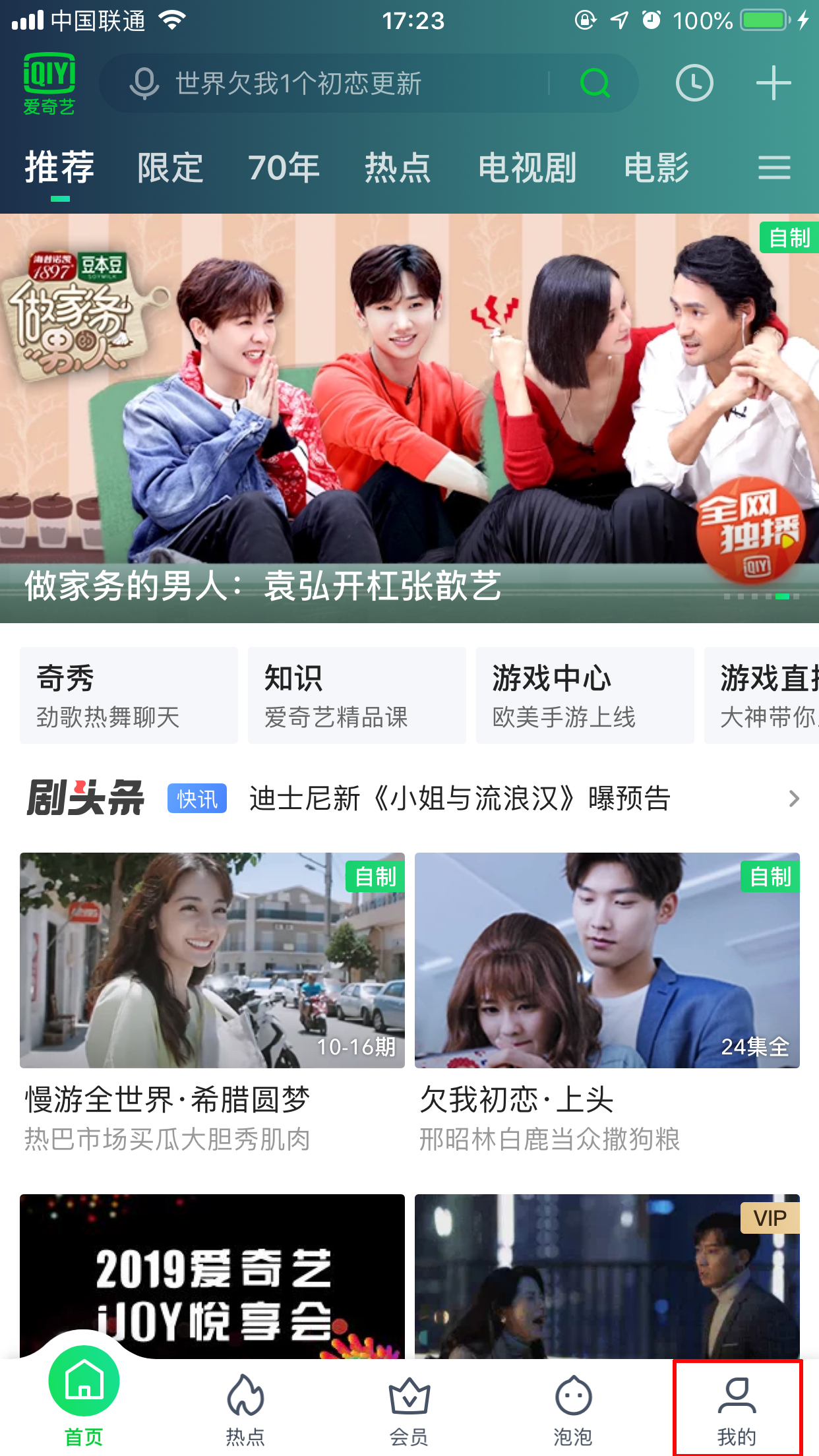
在“我的”页面中选取【设置】;

待App跳转至设置页面后,打开“播放与下载”;
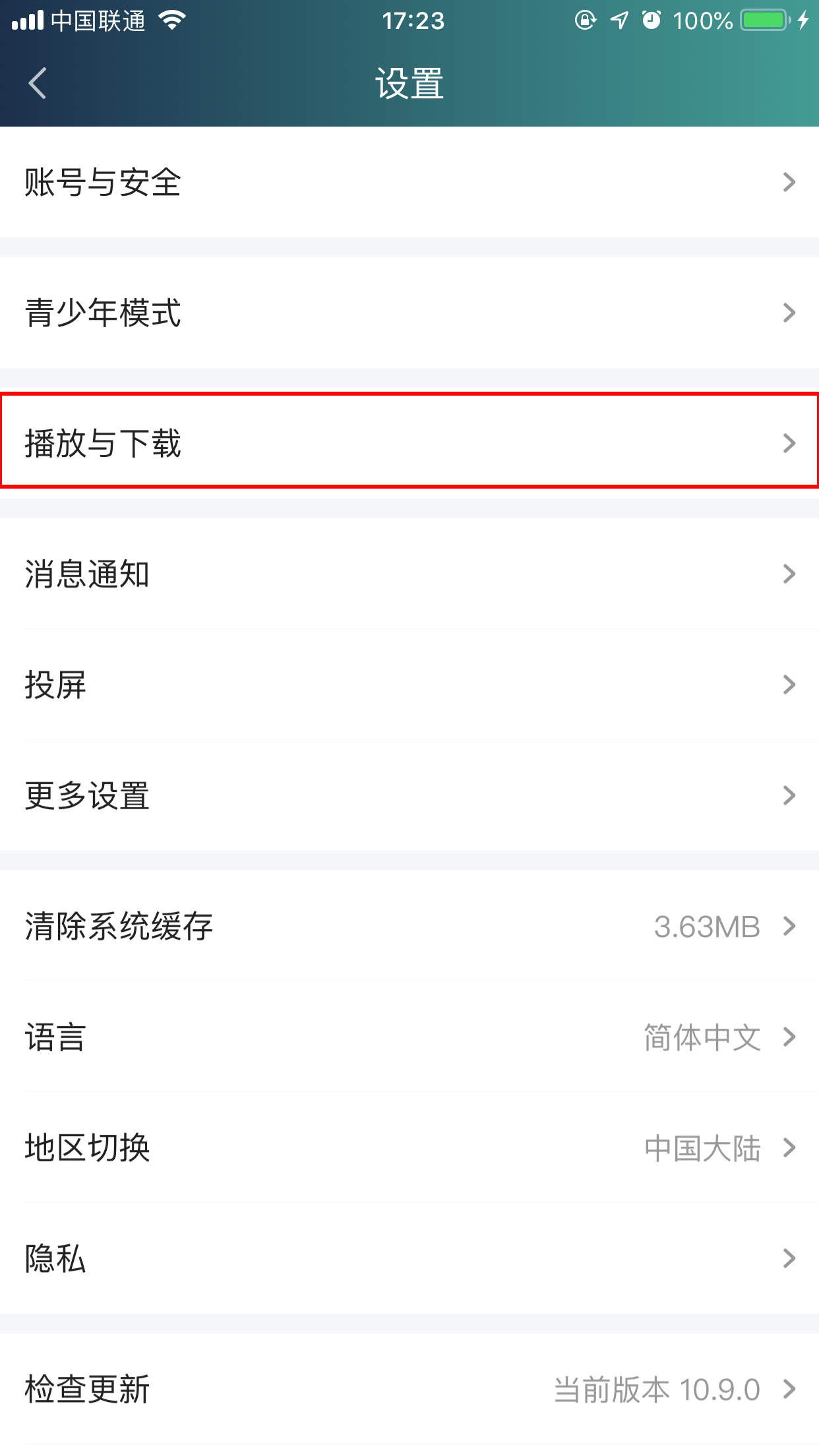
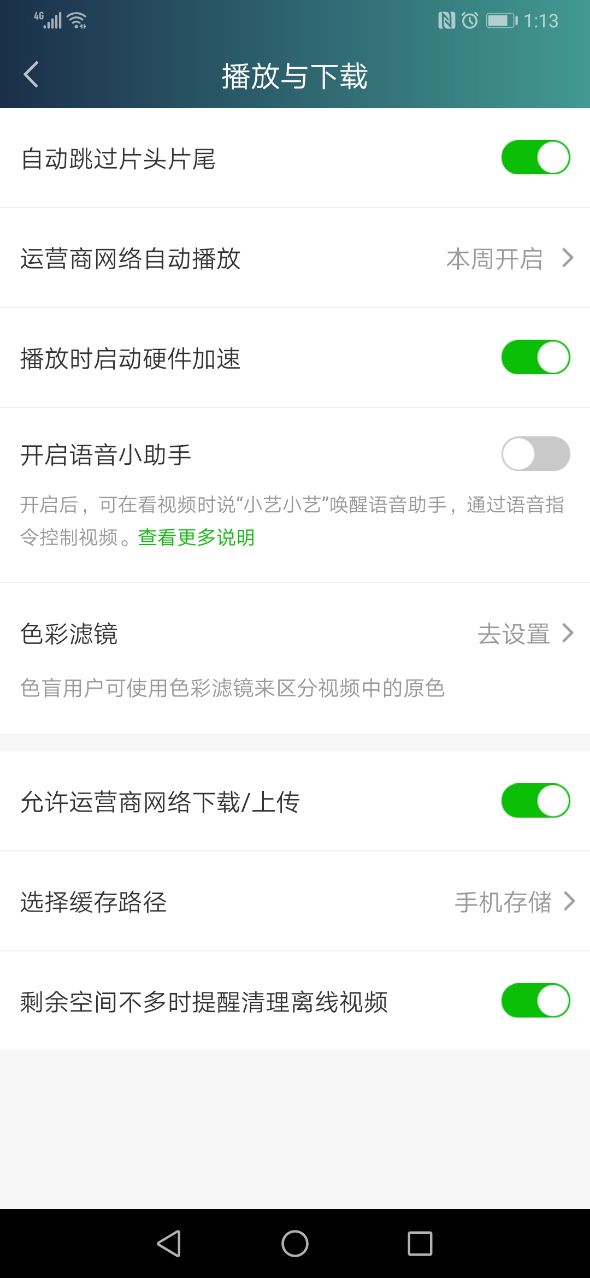
在色彩滤镜里选择需要调整的颜色

以上就是win10如何打开爱奇艺色盲滤镜模式的介绍了~
热门教程
热门系统下载
热门资讯





























